
1.产品管理
1.1.分组管理
1.1.1.产品分类
登录系统管理后台,点击商城系统→产品管理→分组管理。

首先要设置产品分类,(先要添加好一级分类后才能添加二级分类)输入一级分类名称,隶属关系默认是“顶级”(则表示为一级分类)上传分类图片(要按照图片建议尺寸进行上传),接着下拉菜单。(广告图图片设置一定要设置五张,不然会出现黑色破图)然后点击“保存分类”。

如上图所示,说明一级分类已设置好了,(添加好后默认是已上架的状态)如需要继续添加分类,可点击“添加分类”。

如需要添加二级分类,则输入二级分类名称,选择隶属关系为“服装”,点击“上传”按钮上传好产品分类图片,然后下拉“保存”
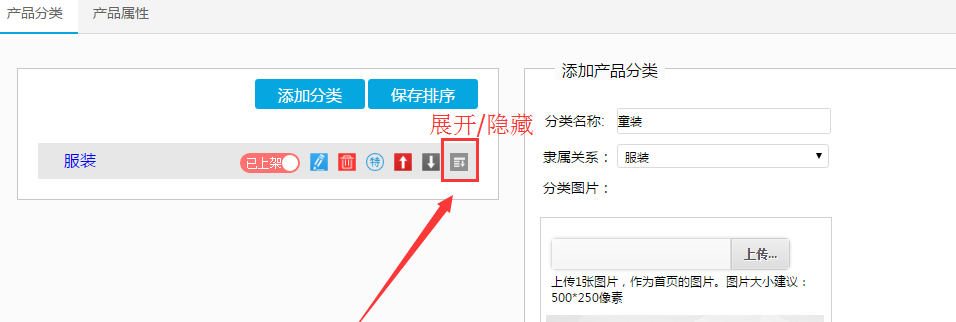
点击“展开”。

可看到一级分类里的二级分类和管理二级分类。
1.1.2.产品属性
步骤:商城系统→产品管理→分组管理→产品属性。

输入属性名称、选择关联分类(可设置或不设置,若设置了关联分类,当商家在添加产品时选择了所关联的分类,就会只显示该分类的相关属性列表。)和填写属性列表,点击“保存属性”,保存成功后如下图所示。

1.2.产品管理
步骤:商城系统→产品管理→添加产品。
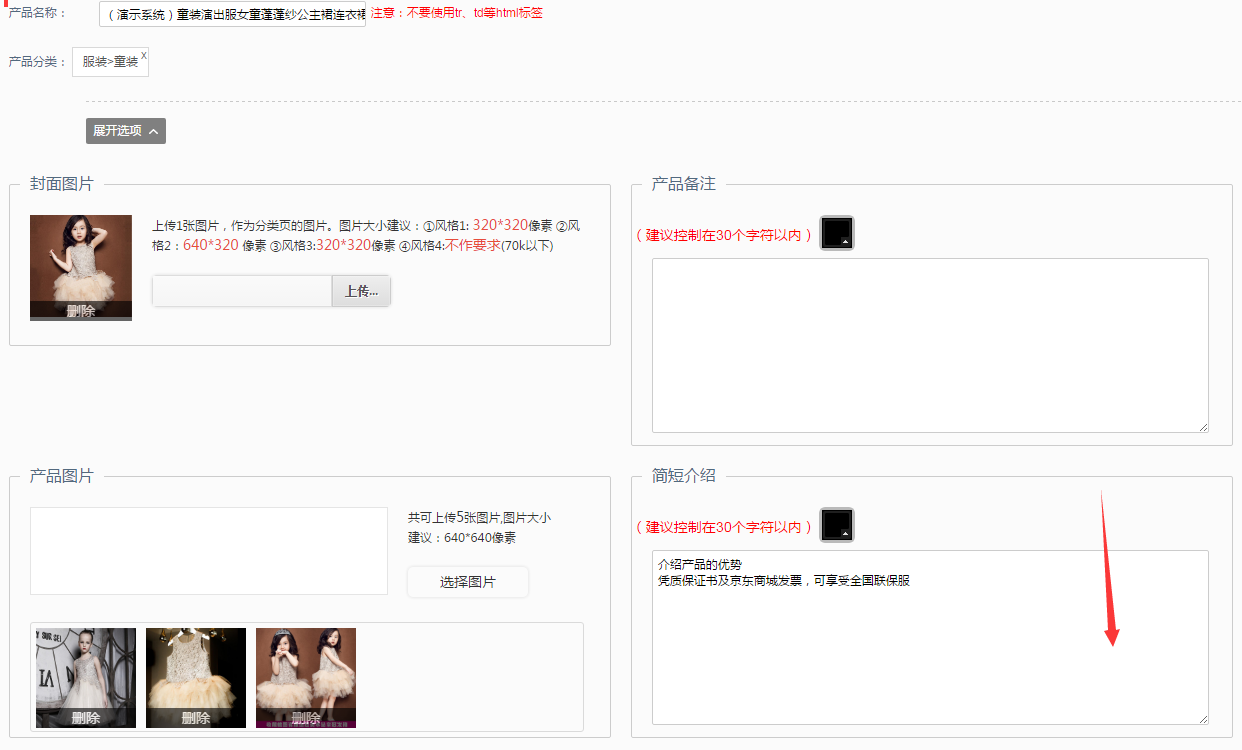
输入产品名称、选择产品分类、按照图片的建议尺寸进行上传产品封面图片和产品图片(共可上传5张图片),接着下拉菜单。

设置产品属性、产品价格(原价、现价、成本价、供货价(小程序不需要设置供货价)、重量、所需积分(不需要进行设置)、外部标识(设置后可通过搜索产品的外部标识快速查找产品))、设置运费模板(可针对单个产品单独设置运费模板)、邮费计费方式(注:需要根据配送管理里的运费规则计价方式一致)、虚拟销售量(若设置了虚拟销售量,则显示销量=虚拟销售量+真实销售量)、选择产品标签(必须要勾选“微信小程序”,勾选了之后则在商城小程序内同步此产品,暂不支持任何形式的促销和优惠,仅作为普通商品进行销售)(注:发票支持、语音链接和视频链接暂时在商城小程序用不上,在这里不做讲解)
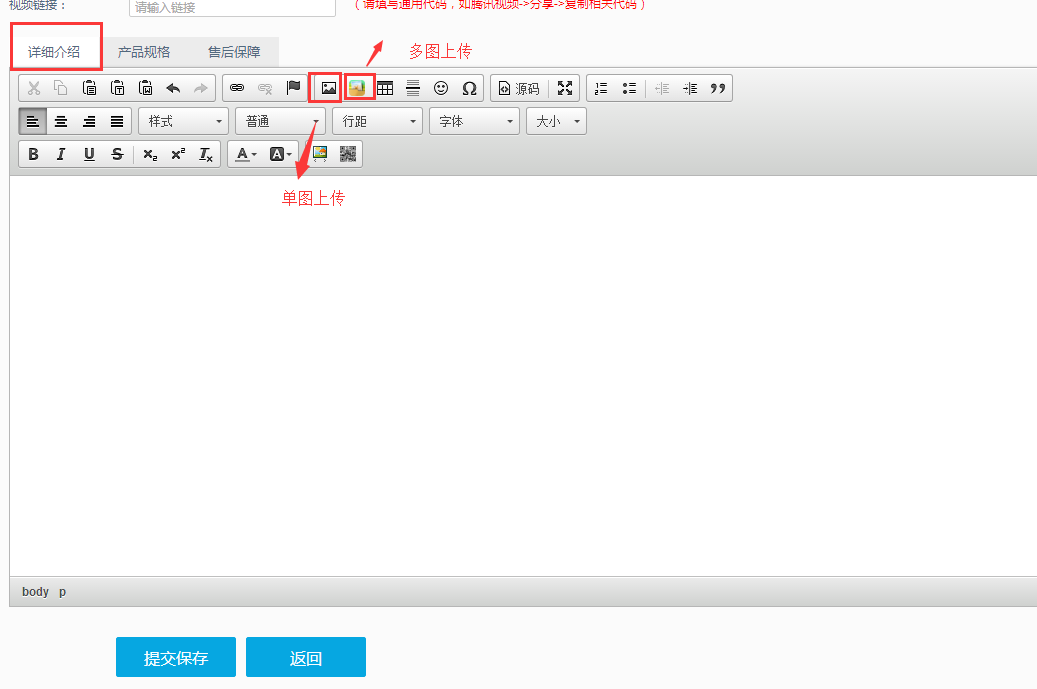
编辑产品详细介绍(上传图片可选择单张上传(注:若选择单张上传则宽度要设置为100%,高度为空)或批量上传)、产品规格和售后保障,最后点击“提交保存”。
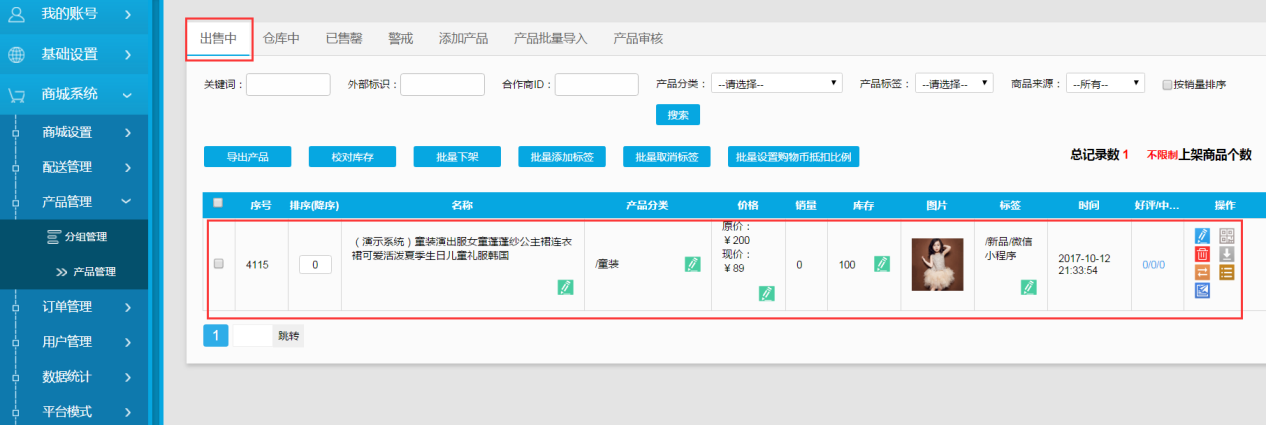
保存成功后,如上图所示,就会显示该产品是出售中的状态,顾客进入到商城小程序里面就可以查看到此商品并进行购买。
商城小程序—产品管理说明完成,如有疑问可咨询在线客服。